
Tarayıcınızdan ses kaydetmek istediğiniz durumlar var mı? Windows veya Mac bilgisayar? Web sayfalarında gezinirken beğendiğiniz bir şarkıyı kaydetmek veya tarayıcıda yayın yaparken sizi cezbeden bir arka plan müziği gibi. Artık aramayın çünkü bu makalede, kullanabileceğiniz araçları size sunacağız tarayıcıdan ses kaydetme hangi amaçla arzu ederseniz edin.
Öncelikle, Mac ve Mac için kullanımlarıyla birlikte iki ücretsiz tarayıcı kayıt yazılımını tartışacağız. WinDows kullanıcılarının bir sonraki bölümde üçüncü parti yazılım yüklemeden bu işlemi gerçekleştirmeleri sağlanacaktır.
İçindekiler KılavuzuBölüm 1. Mac'te Tarayıcı Sesini Kaydetmek İçin Ücretsiz Araçlar WinDowsBölüm 2. Tarayıcıdan Ses Kaydetmek İçin Diğer Yararlı AraçlarBölüm 3. Kaydedilmiş Tarayıcı Sesiniz İçin En İyi DönüştürücüBölüm 4. Sonuç olarak
Apple'ın QuickTime Player Yazılımı her Mac bilgisayarda bulunur. Bu aracın sadece video oynatmaktan başka birçok şey yapabildiğini söylesek inanmayabilirsiniz. QuickTime Player şu durumlarda da kullanılabilir: ekranınızı Mac'te kaydetme veya FaceTime kameranızı kullanarak kendiniz. Ama en önemlisi, tarayıcınızdan gelen ses gibi sistem sesini kaydetmek için kullanılabilir.
Aşağıda, tarayıcınızdan ses kaydetmek için QuickTime Player yazılımının nasıl kullanılacağına ilişkin adım adım basit bir kılavuz bulunmaktadır.
Adım 1. QuickTime Player uygulamasını başlatın. bulmak için, sadece Komut ve Boşluk düğmelerine basın klavyenizde ve yazın Hızlı zaman.
2 Adım. Control-tıklatın veya Dock'unuzdaki QuickTime simgesine tıklayın.
Adım 3. Ses Kaydet'i seçin.
4. Adım. Kayıt düğmesinin yanındaki oka tıklayın ve Dahili mikrofonun seçilip seçilmediğini bir kez daha kontrol edin.
Adım 5. Tarayıcınızda sesi kaydetmek istediğiniz web sayfasına gidin.
6 Adım. kayıt düğmesine tıklayın Kayıt işlemini başlatmak için QuickTime arayüzünde.
Ancak QuickTime'ın kayıt kalitesi, ücretli araçların kalitesiyle kıyaslanamaz. Ayrıca uygulama yerleşik mikrofonu veya Mac'inizi kullandığından, kaydedilen sese çevresel sesleri de dahil eder, böylece herhangi bir ses çıkarmanız gerekir. Ayrıca, tüm kayıt işlemi sırasında sesinizi açık bırakmalısınız.
Şans eseri, Soundcloud, Vimeo ve YouTube gibi akışlı ses kaynaklarından net bir ses kaydına ihtiyacınız olduğunda daha iyi seçenekler kullanabilirsiniz.
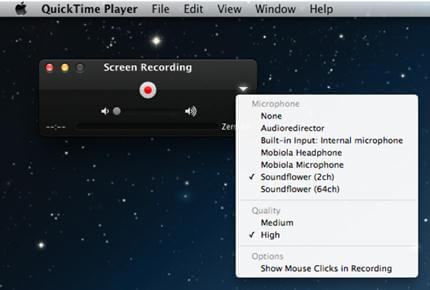
Microsoft'un birçok sürümünde Stereo Mix adlı kayıt cihazı önceden yüklenmiştir. Windows OS. Mikrofon gibi davranan sesler için bir sürücüdür ancak tipik bir mikrofon gibi harici sesi kaydetmek yerine, araç bilgisayarınızda çalınan sesi kaydeder.
Bu yerleşik aracı kullanarak tarayıcınızın sesini kaydetmek için aşağıdaki adımları izleyin.
Adım 1. Sağ tıklayın hoparlör simgesi görev çubuğunun sağ alt kısmında bulunur.
Adım 2. Kayıt cihazları'nı seçin.
Adım 3. Ayarlar kutusunun altındaki boş kısma sağ tıklayın.
Adım 4. Kontrol edin Devre Dışı Bırakılan Cihazları Göster.
Adım 5. Stereo Karışım seçeneğine sağ tıklayın.
Adım 6. Etkinleştir'i seçin.
Adım 7. Listedeki diğer mikrofonlara sağ tıklayın ve Devre Dışı Bırak'ı seçin.
Adım 8. Uygula düğmesi ardından Tamam.
9 Adım. Tıkla WinDows düğmesi Ekranınızın düğmesinde en sol köşede.
Adım 10. Tür Kayıt cihazı ardından klavyenizde Enter'a basın.
Adım 11. Tarayıcınızı başlatın, ardından sesinizi kaydetmek istediğiniz sayfaya gidin.
Adım 12. Ses kaydet düğmesi.
Adım 13. Kaydı Durdur düğmesi kaydı durdurmak için.
Adım 14. Ses dosyanız için bir çıkış konumu seçin.
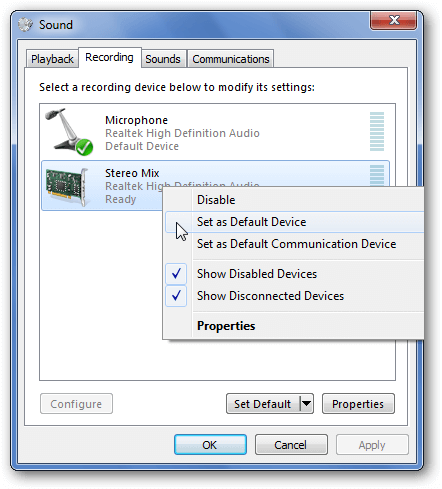
Bu araç, güvenli ve kullanımı çok esnek olan çevrimiçi bir uygulamadır. Asıl amacı sesli sohbetlerden ses kaydetme, çevrimiçi kurslar, radyolar, müzik videoları ve diğer platformlar. Ayrıca araç, kaydedilen sesin M4A, WMV, WMA, AAC ve gibi çeşitli formatlarda kaydedilmesini destekler. MP3.
Bu çevrimiçi aracı kullanmak için aşağıdaki adımları uygulamanız yeterlidir.
1. Adım. Tarayıcınızı başlatın ve Apowersoft'un web sitesine gidin.
Adım 2. Kaydı Başlat düğmesi. Bir Java bildirimi açılır. Sadece etkinleştirin ve kayıt cihazı daha sonra yüklenir.
Adım 3. Araç yüklendikten sonra, Ses Girişi düğmesine tıklayın.
Adım 4. Sistem Sesini seçin.
Adım 5. Kaydetmek istediğiniz sesi çalmaya başlayın.
Adım 6. Kaydet düğmesi kayıt işlemine başlamak için.
Adım 7. Durdurma düğmesi kaydı bitirmek için.
Adım 8. Kaydedilmiş sesinizi oynatmak için, sadece tıklayın. Oynatma düğmesi. Klasörü Aç düğmesine tıklayarak çıktı dosyanızın klasör konumunu da başlatabilirsiniz.
Avantajlar
Dezavantajlar
Free Sound Recorder, kullanıcıların ses kayıt görevini kolayca gerçekleştirmesine olanak tanıyan basit bir arayüze sahiptir. Herhangi bir kaydı WAV, WMA veya MP3 Dosyalar. Üstelik aracın ücretli ve ücretsiz bir sürümü de bulunuyor. Tarayıcınızı kaydetmek amacıyla Ücretsiz Ses Kaydediciyi kullanmak için aşağıdaki adımları izleyin.
Adım 1. Uygulamayı indirin, kurun ve başlatın.
Adım 2. Tarayıcınızda sesi kaydetmek istediğiniz web sitesine gidin ve ardından oynatın.
3. Adım. Kayıt işlemini başlatmak için Başlat düğmesine tıklayarak yazılımı etkinleştirin. Uygulamanın ana arayüzü, kayıtlarınızın kalite, boyut ve süre gibi mevcut durumunu gösterecektir.
Adım 4. Kaydı tamamladığınızda Durdur düğmesine tıklayın. Bu, kaydedilen dosyalarınızı bilgisayarınıza kaydedecektir.
Avantajlar
Dezavantajlar
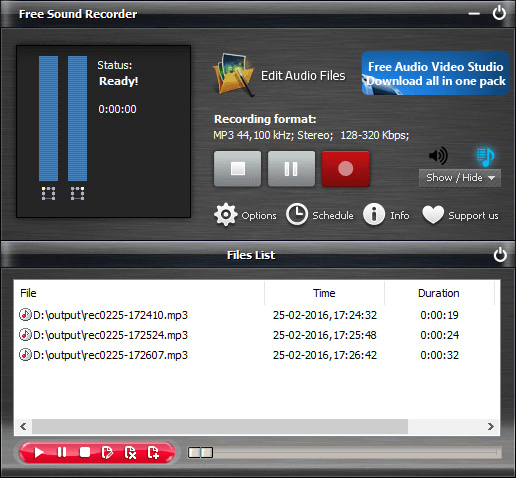
Başka bir tarayıcı ses kaydedici, Ondesoft Audio Recorder'dır. Chrome, Safari ve diğer tercih edilen tarayıcılarınızda olsun, çeşitli web sitelerinden ses kaydetmek için yapılmış Mac için bir paylaşım yazılımıdır. İhtiyaçlarınıza göre çıktı kalitesini düşük, standart veya yüksek olarak ayarlayabilirsiniz. Diğer iki kayıt cihazıyla karşılaştırıldığında, bu araç biraz tekniktir.
Ondesoft Audio Recorder'ın nasıl kullanılacağına ilişkin aşağıdaki adımları izleyin. Mac bilgisayarlarda tarayıcınızın sesini kaydedin.
Adım 1. Yazılımı indirin ve ardından bilgisayarınıza kurun.
Adım 2. Uygulamayı açın.
Adım 3. Uygulamanın ana arayüzünde, sesi kaydetmek için kullanacağınız tarayıcıyı seçin.
4 Adım. Başlat düğmesine tıklayın. Bu, seçtiğiniz tarayıcıyı etkinleştirir.
5. Adım. İstediğiniz sesi çalın tarayıcınıza kaydedin Kayıt işlemini başlatmak için.
Adım 6. Kaydı bitirdiyseniz, kare kırmızı simgeye tıklayın, kayıt duracaktır.
Avantajlar
Dezavantajlar

DumpMedia Video Converter güçlü ve yüksek hızlı hepsi bir arada ses ve video dönüştürücü, indirici, düzenleyici ve oynatıcıdır. Tüm video ihtiyaçlarınızı karşılamak için pek çok özellikle donatılmış kullanıcı dostu arayüzün rahatlığını yaşayın. Yazılım, diğer normal video formatlarının yanı sıra MPEG, 3GP, FLV, MKV, AVI, WMV, MOV, MP4 gibi birçok formatı destekler.. Kaydedilmiş seslerinizi istediğiniz diğer formatlara dönüştürmek için önce yazılımı indirin ve aşağıdaki adımları izleyin.
1. Adım. Başlatın DumpMedia uygulama.
Her Ticaretçi İçin Mükemmellik WinDows kullanıcıları :
Adım 1a. Arama simgesine (büyüteç) gidin. WinBilgisayarınızın Görev Çubuğundaki dows simgesine tıklayın.
Adım 1b. Tip DumpMedia metin alanında.
Adım 1c. Tıkla DumpMedia arama sonuçlarında uygulama.
MacOS kullanıcıları için :
Adım 1a. Bilgisayarınızın Dock'undaki Launchpad simgesine tıklayın. Fırlatma paneli simgesi, ortasında daha koyu gri bir roket bulunan gri bir dairedir.
Adım 1b. Tip DumpMedia en üst kısımdaki Arama çubuğunda
Adım 1c. Uygulamayı başlatmak için klavyenizdeki Geri Dön düğmesine basın.
2. Adım. Tıkla Dosya Ekle düğmesi dosyalarınızı içe aktarmak için arayüzün sol üst kısmında bulunur veya bunları doğrudan ana arayüze sürükleyip bırakabilirsiniz.
3. Adım. Aramak Tüm görevleri şuna dönüştür: arayüzün sağ üst köşesindeki metin. İstediğiniz çıktı biçimini seçin.

4. Adım. Arayüzün alt kısmında, Gözat düğmesine tıklayın ve bilgisayarınıza, dönüştürülen dosyaların istediğiniz hedef klasörüne göz atın.
5. Adım. Tıkla Dönüştür düğmesi ses dosyanızın dönüştürülmesini başlatmak için.
6. Adım. Dönüşümün tamamlanmasını bekleyin.
Bu makalede, iki yerleşik aracı ele aldık: Wintarayıcı sesini herhangi bir yazılım yüklemeden kaydetmek için dows ve Mac kullanıcıları - Mac için QuickTime ve Mac için Stereo Mix Windows. Sonra tarayıcınızın ses kayıtlarında daha iyi kalite elde etmek istiyorsanız kullanabileceğiniz üç araç daha verdik. Son olarak, kayıtlı seslerinizi istediğiniz diğer biçimlere dönüştürmek istiyorsanız, kullanabilirsiniz DumpMedia Video dönüştürücü. İhtiyaçlarınıza uygun olduğunu düşündüğünüzü seçin.
